윈도우 11 작업 표시줄 초시계 활성화 방법 및 주의사항
윈도우 11의 작업 표시줄 초시계 기능을 활성화하여 시간을 보다 효과적으로 관리하고 싶은가요? 이 기사는 윈도우 11 초시계 기능을 활성화하는 방법부터 주의해야 할 전력 소모 관련 사항, 그리고 다른 운영체제와의 비교까지 모두 안내하고 있습니다. 윈도우 11의 초시계 기능을 완벽히 활용하기 위한 몇 가지 팁과 함께, 각 운영체제별로 어떤 차이점이 있는지 알아보세요. 디자인, 기능성, 사용 편의성 등 각 측면에서 윈도우 11의 초시계 기능이 어떻게 돋보이는지 궁금하시다면, 지금 읽어보세요! 윈도우 11의 초시계를 통해 일상 생활을 더욱 효율적으로 관리할 수 있게 될 것입니다.

윈도우 11 초시계 활성화 방법
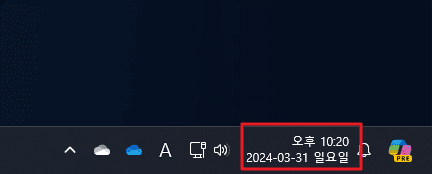
윈도우 11에서 초시계 기능을 활성화하는 방법은 간단하고 명확합니다. 이 기능을 활성화하기 위해서는 몇 가지 간단한 단계를 따르면 됩니다. 아래에서 자세히 알아보겠습니다.
- 윈도우 11의 설정 앱을 열고 개인설정으로 이동해서 작업표시줄 -> 작업 표시줄 동작을 클릭합니다.
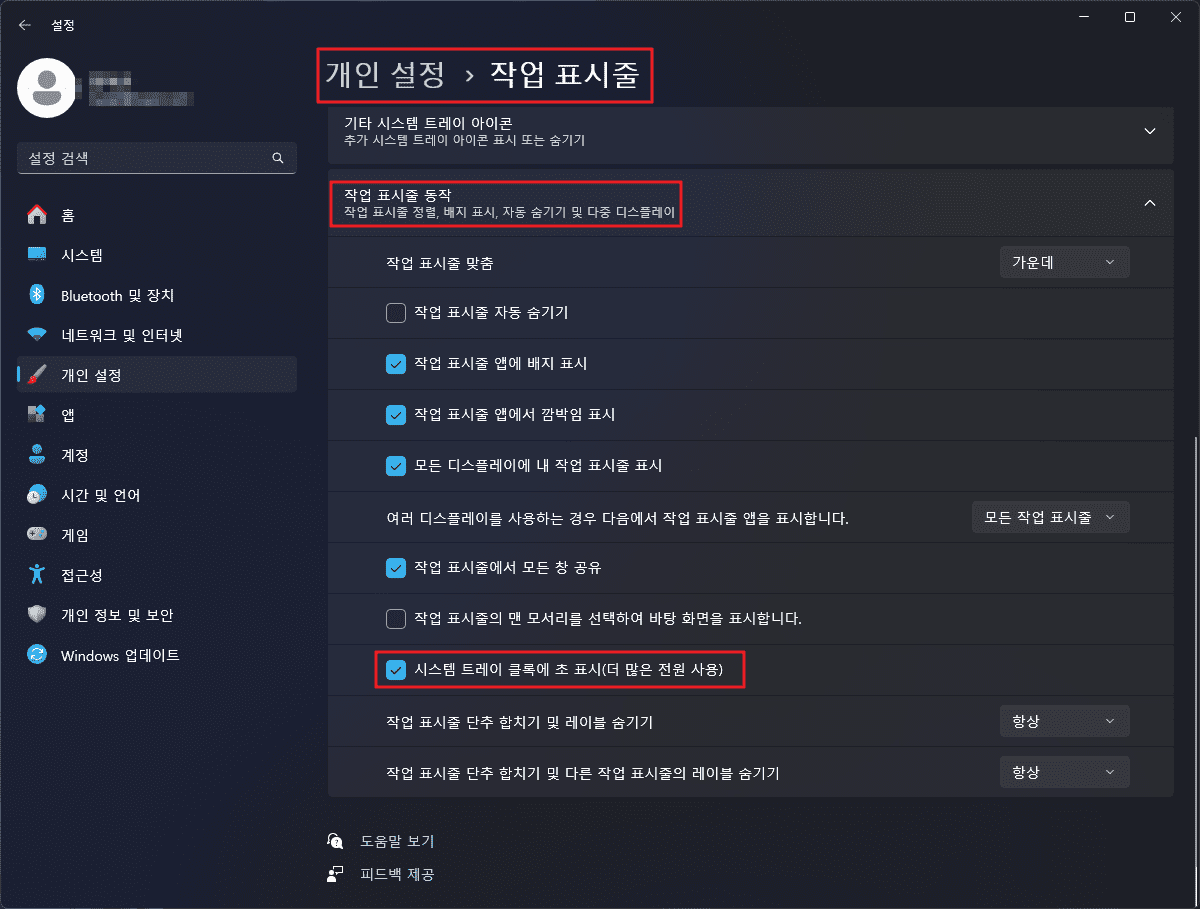
- 작업 표시줄 동작 메뉴에서 초시계 기능을 활성화하는 "시스템 트레이 클록에 초시 표시(더 많은 전원 사용)"을 체크합니다.
- 이렇게 간단한 단계를 통해 윈도우 11의 작업 표시줄에 초시계를 활성화할 수 있습니다. 시계 옆에 초시계가 표시되는 것을 확인할 수 있을 것입니다. 더욱 정확한 시간 관리를 위해 지금 바로 활성화해보세요.

전력 소모 관련 주의사항
윈도우 11의 초시계 기능을 사용할 때, 전력 소모에 주의해야 합니다. 이는 배터리 수명을 고려할 때 중요한 사항이며, 이에 대한 몇 가지 주의사항을 준비했습니다.
- 배터리 소모 증가: 초시계 기능을 활성화하면 작업 표시줄이 지속적으로 업데이트되어 배터리 소모가 일반 사용보다 빠를 수 있습니다. 이를 고려하여 사용량을 조절하는 것이 중요합니다.
- 전력 절약 모드 활성화: 초시계를 사용할 때는 전력 절약 모드를 활성화하여 배터리 수명을 늘리는 것이 좋습니다. 이를 통해 배터리 소모를 최소화할 수 있습니다.
- 추가 전력 소모 주의: 특정 플러그인이나 앱과 함께 사용할 경우, 추가적인 전력이 소모될 수 있습니다. 사용 시에는 신중하게 해당 애플리케이션의 전력 소모량을 고려해야 합니다.
전력 소모 관련 주의사항을 염두에 두고 윈도우 11의 초시계 기능을 활용하면 더욱 효율적으로 사용할 수 있을 것입니다. 배터리 관리의 중요성을 이해하고, 적절한 조치를 취하여 전력 소모를 최소화하세요.
윈도우 11 초시계 기능과 다른 OS 비교
윈도우 11의 초시계 기능은 다른 운영체제와 비교했을 때 독특한 특징을 갖고 있습니다. 각 운영체제와의 비교를 통해 윈도우 11 초시계 기능이 어떻게 돋보이는지 알아보겠습니다.
- 맥OS와의 비교:
- 디자인 차이: 맥OS의 초시계는 심플한 디자인을 가지고 있어서 시각적으로 간결하고 세련되게 보입니다. 반면, 윈도우 11은 사용자 친화적인 인터페이스를 제공하여 조작이 편리합니다.
- 기능성: 맥OS에서는 기본적인 초시계 기능만을 제공하는 반면, 윈도우 11은 다양한 커스터마이징과 고급 설정이 가능하여 사용자의 요구에 맞게 설정할 수 있습니다.
- 리눅스와의 비교:
- 접근성: 리눅스에서는 초시계 기능을 사용하기 위해 터미널 명령어를 입력해야 할 수도 있습니다. 반면, 윈도우 11은 몇 번의 클릭만으로 간단하게 설정할 수 있어 사용자 친화적입니다.
- 확장성: 리눅스는 오픈 소스이기 때문에 초시계 기능을 수정할 수 있지만, 이는 일반 사용자에게는 다소 복잡할 수 있습니다. 반면, 윈도우 11은 직관적이며 간편하게 설정이 가능합니다.
윈도우 11의 초시계 기능은 각 운영체제와 비교했을 때 사용자 친화성과 기능성 측면에서 우수함을 보여주고 있습니다. 사용자들은 각 운영체제의 특징을 이해하고, 자신에게 가장 적합한 환경을 찾아보는 것이 좋을 것입니다. 해당 비교를 통해 윈도우 11의 초시계 기능에 대한 이해를 높일 수 있습니다.
새로운 윈도우 11 초시계 기능을 활용해보세요
윈도우 11의 새로운 초시계 기능을 활성화하여 작업 표시줄에서 시간을 더욱 효율적으로 관리해보세요. 이 기능을 활용하여 일상 생활을 더욱 조직적이고 시간 관리를 높일 수 있습니다. 전력 소모에 대한 주의를 기억하면서, 윈도우 11의 초시계 기능을 활용하여 다음과 같은 이점을 누려보세요.
- 시간 관리 향상: 초시계 기능을 통해 작업 시간을 더욱 효율적으로 관리할 수 있습니다. 정확한 시간 정보를 작업 표시줄에서 확인하여 업무나 일상 생활을 조율할 수 있습니다.
- 사용자 경험 향상: 윈도우 11의 사용자 친화적 인터페이스를 통해 초시계 기능을 활용하는 것은 사용자의 경험을 향상시킬 수 있습니다. 간편한 조작으로 시간 정보를 쉽게 확인할 수 있습니다.
- 작업 조직성 증진: 작업 표시줄에 표시된 초시계를 통해 작업의 우선순위를 정하거나 시간을 효율적으로 분배할 수 있습니다. 이를 통해 작업 조직성을 높일 수 있습니다.
윈도우 11의 초시계 기능을 활용하여 시간을 더욱 효율적으로 관리하고, 일상 생활을 조직적으로 만들어보세요. 전력 소모에 대한 주의사항을 염두에 두면서 이 기능을 활용하면 더욱 풍요로운 윈도우 11 사용 경험을 만들어낼 수 있을 것입니다. 실제로 사용해보면서 얼마나 유용한 기능인지 경험해보세요.
결론
윈도우 11의 초시계 기능을 활성화하는 방법부터 전력 소모 주의사항, 다른 운영체제와의 비교, 그리고 새로운 초시계 기능을 활용하는 방법까지 다양한 측면을 살펴보았습니다. 윈도우 11 사용자라면 초시계 기능을 통해 시간을 더욱 효율적으로 관리하고 일상 생활을 조직적으로 만들 수 있게 될 것입니다.
활성화된 초시계를 통해 작업 시간을 조절하고, 사용자 경험을 향상시키며, 작업 조직성을 증진시킬 수 있습니다. 전력 소모에 대한 주의를 가지면서 초시계 기능을 활용하여 윈도우 11의 새로운 기능들을 경험해보세요. 각 운영체제와 비교하여 윈도우 11의 강점을 확인하고, 일상 생활에서 더욱 편리하게 시간을 관리할 수 있는 방법을 찾아보세요.
윈도우 11의 초시계 기능은 사용자들에게 실질적인 가치를 제공하며, 시간 관리와 일상 생활의 조직성을 향상시켜줄 것입니다. 새로운 기능을 적극 활용하여 더욱 생산적이고 효율적인 윈도우 11 사용 경험을 만들어보세요.
문답
Q. 초시계 기능을 활성화하는 방법은 어떻게 되나요?
A. 윈도우 11에서 초시계 기능을 활성화하는 방법은 설정 앱을 통해 몇 번의 클릭으로 간단히 할 수 있습니다. 개인설정 -> 작업 표시줄 -> 작업 표시줄 동작 메뉴에서 초시계 기능을 활성화할 수 있습니다.
Q. 초시계 기능을 활성화하면 전력 소모에 어떤 영향을 미칠까요?
A. 초시계 기능을 활성화하면 작업 표시줄이 지속적으로 업데이트되어 배터리 소모가 빠를 수 있습니다. 전력 소모에 대한 주의가 필요하며, 전력 절약 모드를 활성화하는 것이 좋습니다.
Q. 윈도우 11의 초시계 기능과 다른 운영체제와의 차이점은 무엇인가요?
A. 맥OS와 비교했을 때, 윈도우 11은 사용자 친화적인 인터페이스를 제공하며, 리눅스와 비교했을 때는 간편한 설정으로 사용자들에게 편의성을 제공합니다.
Q. 초시계 기능을 활성화한 후에도 끌 수 있나요?
A. 네, 설정 앱에서 간편하게 초시계 기능을 끌 수 있습니다. 작업 표시줄 동작 메뉴에서 해당 기능을 비활성화할 수 있습니다.
Q. 윈도우 11의 새로운 초시계 기능을 어떻게 활용할 수 있을까요?
A. 윈도우 11의 새로운 초시계 기능을 활용하여 작업 시간을 조절하고, 사용자 경험을 향상시키며, 작업 조직성을 증진시킬 수 있습니다. 전력 소모에 주의하면서 생산적인 윈도우 11 사용 경험을 만들어보세요.




댓글